- Ce sujet est vide.
-
AuteurMessages
-
-

Il faut maintenant importer cette donnée dans InDesign.
Certaines personnes préfèrent le faire avant toute création et d’autres après. Pour ma part, une fois la donnée configurée ou reçue je préfère procéder directement à l’intégration de celle-ci dans InDesign. Pour cela il faut passer par une fenêtre créée par EastCatalog : la palette.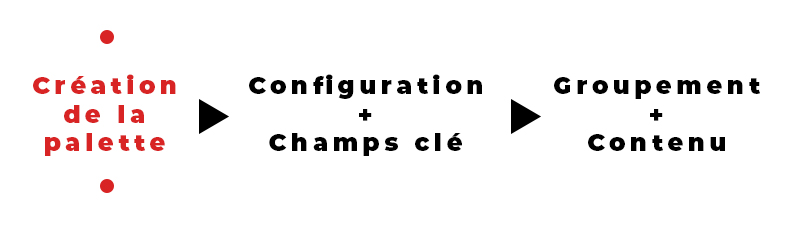
Ce qui est pratique, c’est que le schéma de création est le même pour la quasi-totalité de vos palettes. Nous resterons dans un premier temps sur une source de données de type Excel, car c’est un des formats les plus utilisés et surtout un des plus faciles à configurer. On utilisera les autres types de source lors de réalisation spécifique.
L’avantage d’Easycatalog, c’est qu’il est complètement intégré à InDesign. Vous trouvez toutes les fonctions ancrées dans les différents menus du logiciel. Pour notre palette, nous passerons par le menu « Fichier », par « Nouveau » et « Easycatalog Palette ». Une fois cela effectué, vous devez sélectionner le type de source que vous utilisez.
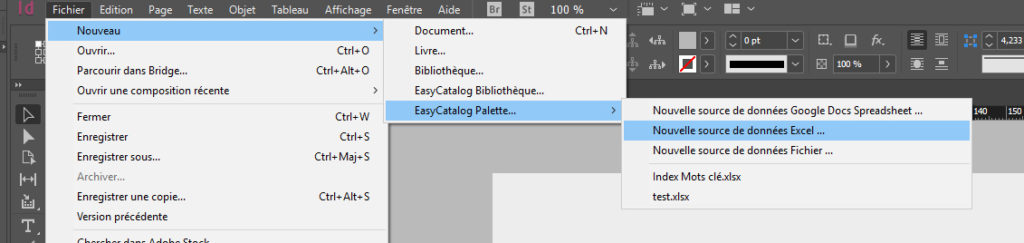
Généralement, vous avez le choix entre :
– Nouvelle source de donnée EXCEL
– Nouvelle source de donnée FICHIER
Et depuis peu :
– Nouvelle source de donnée GOOGLE SPREADSHEETDans notre cas, nous choisirons « Nouvelle source de donnée EXCEL ». La première chose à effectuer est de venir sélectionner votre source de données. Ensuite, plusieurs configurations s’offrent à vous :
– Feuille : Vous pouvez sélectionner l’onglet de votre fichier Excel si besoin.
– Plage : Vous pouvez sélectionner une plage précédemment créée dans Excel.Par la suite, il vous faudra sélectionner votre champ clé. Pour informations, le champ clé est une colonne qui permettra à Easycatalog d’identifier chacune de vos lignes de votre donnée. Elle doit être composée d’une information unique et différente pour chaque ligne.
Il vous reste plus qu’à appuyer sur OK et à passer à l’étape de la configuration.J’espère que cet article vous aura plus et qu’il répondra éventuellement à quelques questions concernant la création de votre toute première palette.
Merci de votre lecture !
Bonne journée !PS : Je tiens quand même à vous dire que cet article n’est pas un tutoriel, il vous situe sur la création de votre palette.
Une série de sujets a été créée pour vous permettre de situer un peu mieux l’outil ou de reprendre les bases :
EasyCatalog c’est quoi ?
Partie 1 – La donnée
Partie 3 – Les options de champs
Partie 4 – Les groupements
-
-
AuteurMessages
Vous devez être connecté pour répondre à ce sujet.
